30 FPS vs 60 FPS: ¿Cuál es mejor en términos de velocidad de cuadros?
Los cuadros por segundo (FPS) desempeñan un papel fundamental en los medios visuales, ya que dan forma a nuestra percepción del movimiento tanto en videos como en juegos. En términos simples, los FPS cuantifican la cantidad de cuadros que se muestran en un solo segundo, lo que afecta directamente la fluidez y la nitidez de nuestra experiencia visual. Cuando juegas, miras películas o creas contenido, elegir qué FPS es vital para mejorar tu experiencia visual es la razón por la que el debate entre 30 FPS frente a 60 FPS Está surgiendo. En este artículo, analizaremos las diferencias entre 30 y 60 FPS y determinaremos cuál es mejor en función de varias mediciones.
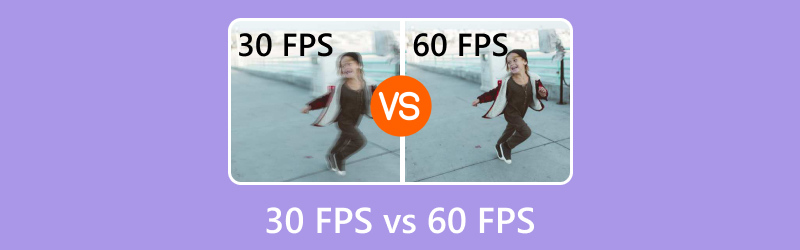
- LISTA DE GUÍAS
- Parte 1. Diferencias entre 30 FPS y 60 FPS
- Parte 2. 30 FPS vs 60 FPS: ¿Cuál es mejor?
- Parte 3. Pros y contras de 30 FPS vs 60 FPS
- Parte 4. Cómo cambiar un video de 30 FPS a 60 FPS
Parte 1. Diferencias entre 30 FPS y 60 FPS
Al sumergirnos en el mundo de los FPS, la diferencia más notable es cómo cada velocidad de cuadros afecta la representación del movimiento.
A 30 FPS, los movimientos pueden parecer ligeramente entrecortados, especialmente durante las escenas de ritmo rápido. Por otro lado, a 60 FPS, los movimientos son más fluidos y realistas. Esta diferencia es particularmente evidente en secuencias de acción, transmisiones deportivas y videojuegos, donde las reacciones rápidas son esenciales.
En mi experiencia, ver una emocionante persecución de autos a 30 FPS me dejó un poco desconectado, mientras que la misma escena a 60 FPS me tuvo completamente inmerso como si estuviera allí en la acción.
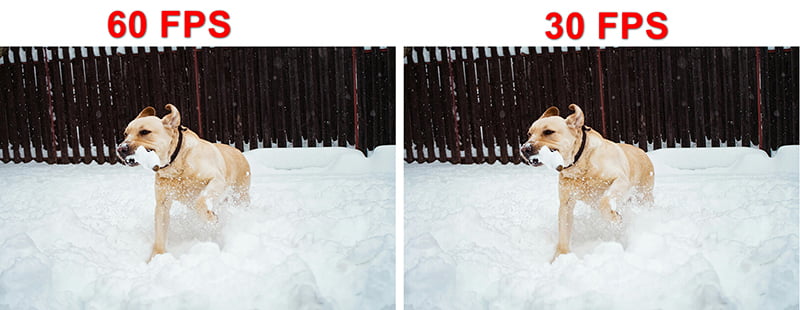
Parte 2. 30 FPS vs 60 FPS: ¿Cuál es mejor?
Analicemos la comparación entre 30 FPS y 60 FPS en función de varios factores clave:
Movimiento más suave
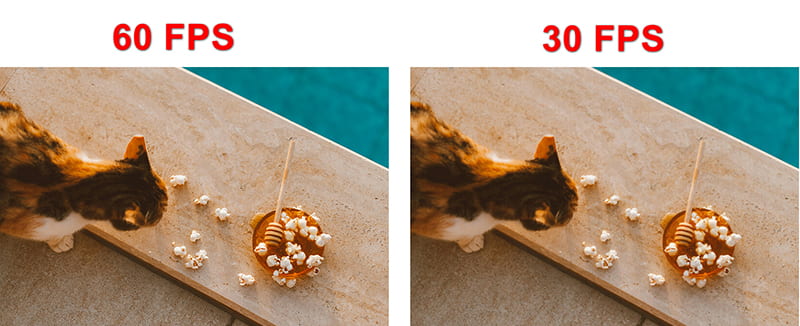
A 30 FPS, el movimiento puede parecer algo inestable, especialmente en secuencias de movimiento rápido. En cambio, a 60 FPS se obtiene una experiencia visual más fluida. Cuando pasé de 30 FPS a 60 FPS en mis juegos de acción favoritos, la diferencia fue sorprendente. Los personajes se movían con fluidez, lo que permitía un mejor control y tiempos de reacción, lo que lo convertía en el claro ganador en esta categoría.
Ganador:60 FPS
Retraso de entrada
El retraso de entrada es el tiempo que tardan tus acciones en reflejarse en la pantalla. Normalmente, alcanzar los 60 FPS minimiza el retraso de entrada, lo que proporciona a los jugadores una clara ventaja. Experimenté una mejora notable al jugar juegos competitivos; mis entradas respondían mejor y eran más precisas a 60 FPS, en contraste con 30 FPS, donde el retraso podría afectar negativamente mi rendimiento.
Ganador:60 FPS
Exigente con el hardware
Si bien 60 FPS ofrece una experiencia de visualización mejorada, esto implica mayores exigencias de hardware. Los dispositivos deben trabajar más para mantener esta velocidad de cuadros, lo que puede provocar un sobrecalentamiento y una reducción de la duración de la batería. Descubrí que mi consola de juegos anterior tenía dificultades para mantener 60 FPS en juegos con gráficos intensos y, a menudo, pasaba a 30 FPS para garantizar un rendimiento fluido. Por lo tanto, si su hardware es capaz, 60 FPS es lo mejor; de lo contrario, 30 FPS podrían ser más prácticos.
Ganador:Depende de tu dispositivo.
Claridad visual
A 60 FPS, la claridad de los movimientos rápidos mejora significativamente. A menudo veo los mejores momentos de los deportes y descubro que a 60 FPS las jugadas se reproducen con mayor claridad, lo que me ayuda a captar cada detalle. Por el contrario, a 30 FPS a veces se pueden oscurecer las acciones rápidas, lo que dificulta seguirlas. Muchas herramientas del mercado pueden mejorar la calidad del video cambiando otros parámetros además de la velocidad de cuadros.
Ganador:60 FPS
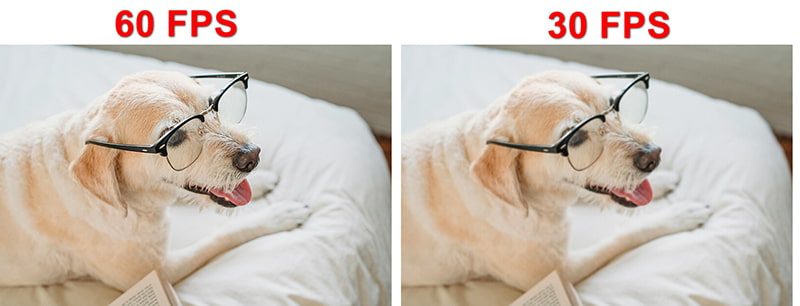
Tipo de contenido
Por último, el tipo de contenido es importante. Para películas cinematográficas o programas de ritmo más lento, 30 FPS suelen ser suficientes, manteniendo una sensación más tradicional. Sin embargo, para juegos y contenido de video de ritmo rápido, 60 FPS brillan. Mi preferencia cambia según el tipo de contenido; disfruto de experiencias cinematográficas a 30 FPS, pero siempre opto por 60 FPS en juegos.
Ganador:Depende del tipo de contenido.
Parte 3. Pros y contras de 30 FPS vs 60 FPS
- Menos exigente con el hardware.
- Adecuado para contenido cinematográfico.
- Suficiente para vídeos de ritmo más lento.
- Movimiento entrecortado en escenas rápidas.
- Mayor retraso de entrada en los juegos.
- Movimiento más suave y claro.
- Menor retraso de entrada para juegos.
- Mejor para contenido de ritmo rápido.
- Más exigente con el hardware.
- Puede provocar problemas de sobrecalentamiento en dispositivos de gama baja.
Parte 4. Cómo cambiar un video de 30 FPS a 60 FPS
Si ha decidido mejorar su contenido de video de 30 FPS a 60 FPS, Convertidor de vídeo ArkThinker definitivo Puede hacer que este proceso sea bastante fácil. Es un convertidor, editor y potenciador multimedia todo en uno para video, audio e imágenes. Seguramente, puede usar su función de conversión para aumentar la velocidad de cuadros del video de 20 FPS a 144 FPS mediante sus algoritmos avanzados. Cuando desee mejorar la calidad de un videojuego o una película, este convertidor de FPS puede facilitar el proceso con su interfaz fácil de usar.
- Admite más de 1000 formatos, como MP4, MOV, AVI, MKV y más.
- Conversión por lotes para aumentar los FPS de varios archivos.
- Más de 20 herramientas de edición para mejorar videos, eliminar marcas de agua y más.
- La aceleración de hardware garantiza velocidades de conversión hasta 30 veces más rápidas.
Descargue e instale gratis este convertidor de FPS en sus computadoras Windows o Mac.
Ejecute el convertidor de FPS y haga clic en el botón Agregar archivos Botón para importar el vídeo cuya velocidad de cuadros desea mejorar.

Localice el Formato de salida opción desplegable y elija el formato de salida deseado.
Para cambiar la velocidad de cuadros del video de 30 FPS a 60 FPS sin volver a codificar, simplemente elija la opción Lo mismo que la fuente.

Este es el paso más importante.:Para aumentar la velocidad de fotogramas del vídeo, haz clic en la opción Perfil personalizado. Aquí puedes cambiar la velocidad de fotogramas del vídeo y convertirla fácilmente de 30 FPS a 50, 60, 120 o incluso 144 FPS.

Además, tienes la opción de ajustar y cambiar la resolución, canales, frecuencia de muestreo, tasa de bits, códec de audio y más. Una vez que esté satisfecho con los ajustes, haga clic en Aceptar para guardar sus preferencias.
Por último, configure la carpeta de salida para especificar dónde desea guardar el archivo de video. Una vez que todo esté configurado, haga clic en Convertir todo para comenzar a convertir el video a 60 FPS.

Conclusión
En la batalla de 30 FPS vs 60 FPS, la elección depende en última instancia de tus necesidades y las capacidades del hardware. Si bien 60 FPS proporciona una experiencia más fluida e inmersiva, 30 FPS sigue siendo práctico para varios tipos de contenido. Ya seas un jugador que busca fluidez o un espectador que disfruta de la calidad cinematográfica, comprender la diferencia entre 30 y 60 FPS puede mejorar significativamente tu placer visual. Por lo tanto, considera tus preferencias y el hardware, ¡y elige sabiamente para obtener la mejor experiencia visual!
¿Qué opinas de esta publicación? Haga clic para calificar esta publicación.
Excelente
Clasificación: 4.8 / 5 (basado en 404 votos)
Artículos relativos
- Editar video
- 4 formas de desenfocar rostros en videos con IA
- Convertidores de vídeo 2024 de 60 FPS para mejorar la calidad
- El mejor formato de vídeo de YouTube que quieres convertir en 2024
- 3 formas de desenfocar rostros en videos con IA
- 2 formas de recortar una dimensión de video en CapCut [Guía 2024]
- 3 formas de eliminar marcas de agua de vídeos de PowerDirector
- Cómo eliminar la marca de agua de los vídeos de Renderforest de 2 formas
- Marca de agua Movavi: guía completa para agregarla y eliminarla
- Recorte un archivo WMV utilizando 4 métodos sencillos para obtener resultados rápidos
- Cómo alargar un vídeo corto con 3 métodos diferentes



